我们在编辑工作表的时候,有时候会出现错误符号,比如:#N/A之类的,有些是输入公式造成的错误符号,有些是输入不当造成的,那么如何把这些错误符号全部取消掉呢?
前期准备工作(包括相关工具或所使用的原料等)
excel2007
详细的操作方法或具体步骤
首先我们先打开工作表,如图,我们可以看到这个是输入数值的时候造成错误符号#N/A的出现。
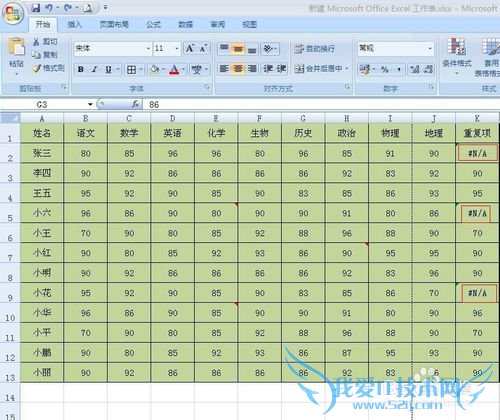
那么我们先复制错误符号,复制之后单击菜单栏里的“开始”按钮,在最右侧我们可以看到有一个“查找和选择”选项,单击该按钮会下拉选项,在下拉的选项里我们单击“替换”。
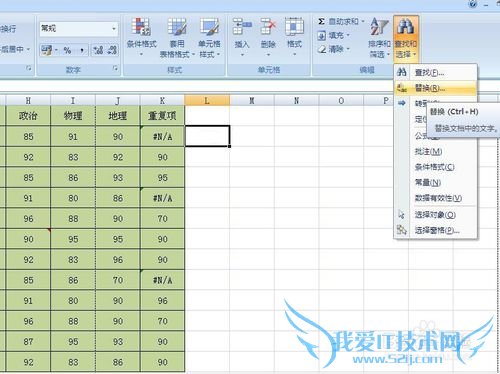
单击“替换”按钮之后会弹出如图对话框,这时我们在“查找内容”后面的输入框里面黏贴错误符号#N/A,如果你是想把错误符号改成空白的话,那么就直接单击下方的“全部替换”按钮即可。如果想把错误符号改为0就在“替换为”后面的输入框里面输入0即可。


单击“全部替换”之后会弹出如图对话框,这时会提示我们已经把有错误符号的单元格都替换为空白了。

如果是输入公式造成的错误符号的话,我们只需要修改下我们的公式就可以啦。如图,这个工作表我们所使用的是vlookup函数公式,原公式是:=VLOOKUP(A:A,Sheet3!A:B,2,0)。
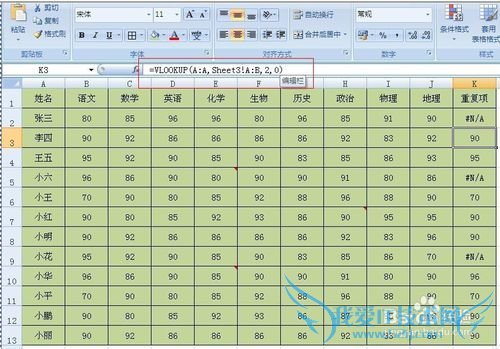
那么我们如何修改这个公式呢,那就是将原有的公式修改成这样:IF(ISERROR (原公式)),"",原公式)))。我们之前的公式是这样的:=VLOOKUP(A:A,Sheet3!A:B,2,0),修改后就是这样了:=IF(ISERROR(VLOOKUP(A:A,Sheet3!A:B,2,0)),"",VLOOKUP(A:A,Sheet3!A:B,2,0))。
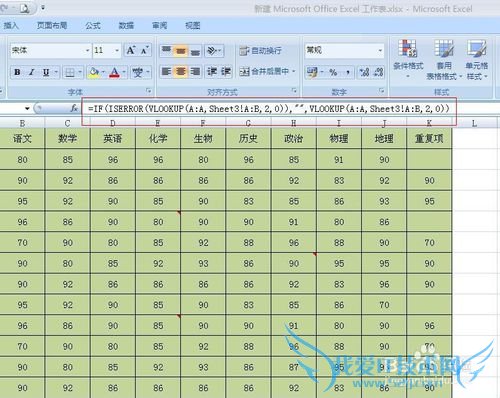
公式修改后按回车键就会出现如图所示,这时我们可以看到之前的错误符号显示为空白了,这时我们只需要将公式往下拉,就可以全部去掉错误符号啦!如果是其他公式按照这个方法来修改也是一样可以的。
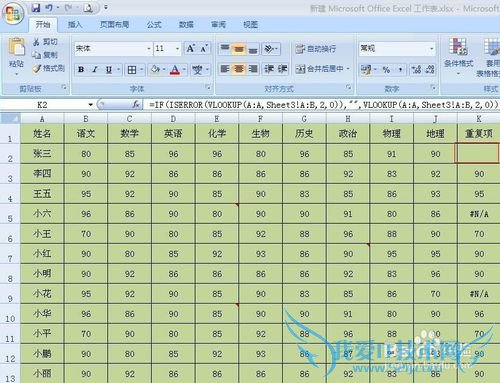
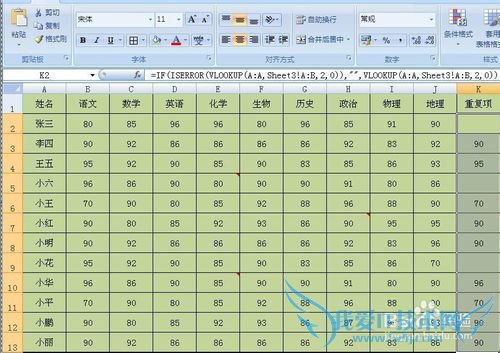
注意事项
本经验完全是小编亲手截图测试,百度经验首发,转载请注明。
小编长期写经验,欢迎关注小编以便了解最新的经验,我是“小陌”。
经验内容仅供参考,如果您需解决具体问题(尤其法律、医学等领域),建议您详细咨询相关领域专业人士。作者声明:本文系本人依照真实经历原创,未经许可,谢绝转载。- 评论列表(网友评论仅供网友表达个人看法,并不表明本站同意其观点或证实其描述)
-
